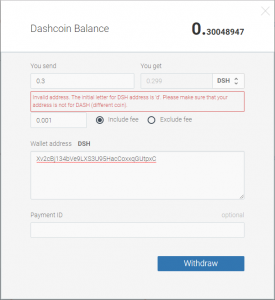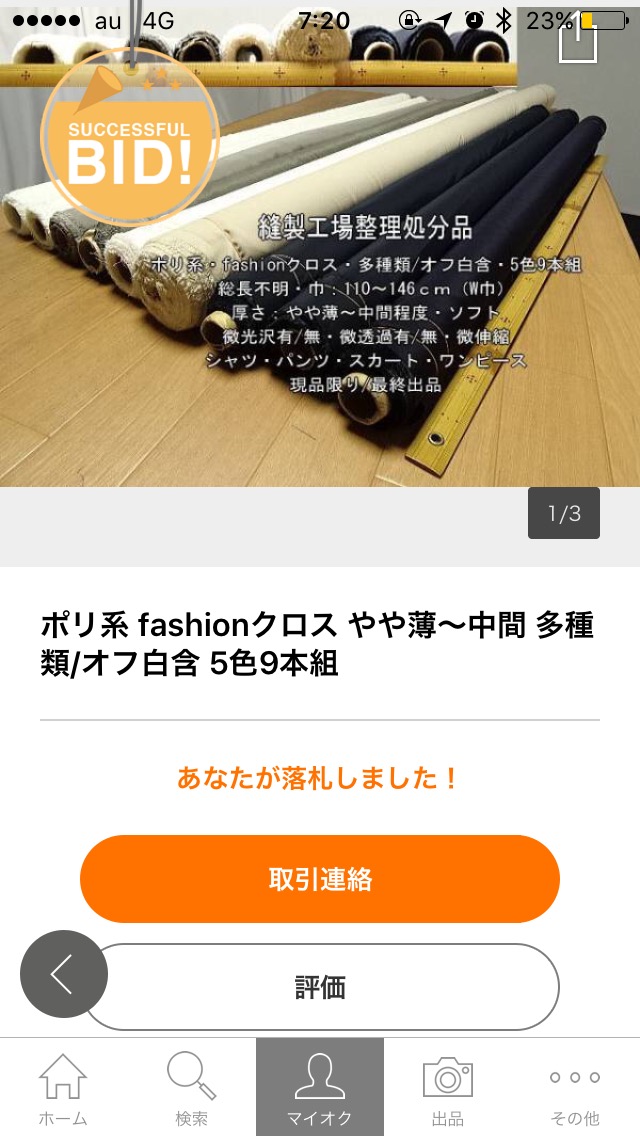グループポリシーエディタ(gpedit.msc)を起動しようとしたところ下記のようなエラーが表示されて起動できませんでした。
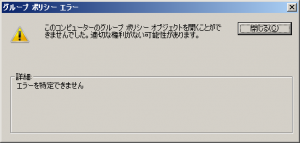
グループ ポリシー エラー
このコンピューターのグループ ポリシー オブジェクトを開くことができませんでした。適切な権限がない可能性があります。
詳細 - エラーを特定できません
ログオンしているアカウントはAdministratorsグループに所属しており管理減があるため、権限周りではなさそうでした。
調べてみると、グループポリシーの設定ファイルが読み込めないときにこのようなエラーとなるらしく、読み込み失敗するファイルを削除することで起動できるようになるようです。
対処としては、下記2つのファイルを削除すれば起動できました。
%SystemRoot%\System32\GroupPolicy\Machine\Registry.pol
%SystemRoot%\System32\GroupPolicy\User\Registry.pol


ただし、当然ながら設定ファイルを削除するため、すべての設定が削除されてしまいます。
設定情報が残っている場合はそれを元に、ない場合も下記のレジストリなどを参照しながら再設定が必要でした。
HKEY_LOCAL_MACHINE\SOFTWARE\Policies